Les GPU sont une denrée brûlante en ce moment. Si vous ne parvenez pas à mettre la main sur un nouveau en raison de la pénurie, ne vous inquiétez pas. Il y a plusieurs choses que vous pouvez faire pour que votre ancien GPU se sente à nouveau neuf. Rendons-le plus propre, plus silencieux, plus frais et extrayons plus d’images par seconde de ces jeux !
Nettoyez votre matériel
Avant d’en venir aux ajustements logiciels, parlons du GPU physique lui-même. La première chose que vous voudrez faire est de le retirer de votre étui et de lui donner un bon nettoyage. Cela impliquera d’enlever la poussière accumulée. Vos câbles GPU étaient-ils en désordre ? Nettoyez-les aussi. Cela contribuera grandement à améliorer les thermiques maintenant que la poussière a disparu et que le chemin du flux d’air est dégagé. Un processus de câblage système soigné évitera également que les câbles ne touchent les ventilateurs de votre GPU. Soyez doux et prenez des précautions avec l’électricité statique, cependant.
- Refroidisseur de stock : Maintenant, allons plus loin. Si vous êtes à l’aise pour démonter le refroidisseur d’origine, vous pouvez faire deux choses pour améliorer votre GPU. Selon l’âge, il peut être avantageux de réappliquer la pâte thermique sur le GPU lui-même et même de mettre à jour certains des pads thermiques. Ceux-ci peuvent être facilement achetés en ligne, mais assurez-vous d’utiliser les bonnes tailles et hauteurs pour éviter les problèmes de contact.
- Bloc d’eau : Vous pouvez même ajouter un bloc d’eau à votre GPU. C’est un processus amusant, mais tous les GPU n’auront pas les blocs d’eau appropriés disponibles pour eux. Si vous réussissez, cependant, vous profiterez de températures et de niveaux de bruit beaucoup plus bas. Cela vous donnera également plus de marge pour l’overclocking. Cela ressemblera à un tout nouveau GPU par la suite ! Pour les GPU plus anciens, consultez les groupes de vente en ligne ou eBay pour trouver une bonne affaire sur un bloc d’eau compatible.

Thiago Trévisan/IDG
Si vous ne voulez pas emprunter la voie du bloc d’eau complet, l’optimisation du flux d’air dans votre boîtier peut également contribuer grandement à améliorer les thermiques de votre GPU. L’ajout de quelques ventilateurs peut permettre à votre GPU d’horloger plus haut et tout en gardant ces ventilateurs bruyants silencieux. (Lire notre article ici sur l’optimisation du flux d’air du boîtier et du ventilateur)
Troisième conseil : faites attention aux autres goulots d’étranglement du système matériel. Si vous jouez en 1080p, une mise à niveau du processeur peut améliorer vos performances FPS dans les jeux avec votre ancien GPU. S’assurer que vous utilisez un disque SSD ou NVME rapide peut également accélérer les temps de chargement et les performances générales du système. Votre RAM n’a pas besoin d’être la dernière DDR5, mais assurez-vous d’en avoir au moins assez pour les jeux, nous recommandons 16 Go pour la plupart des cas d’utilisation de jeux.
Faites attention à vos paramètres de jeu !
Oui, tout le monde aime l’idée des paramètres ultra-graphiques. Oui, c’est aussi le premier paramètre que j’essaie de peaufiner lorsque j’ai besoin de plus de performances sur un nouveau jeu. Pourquoi? Eh bien, c’est ultra-intéressant. Je le regrette rapidement quand je vois à quel point un réglage inférieur fonctionne mieux tout en n’abandonnant pas grand-chose en termes de graphisme. N’ayez pas peur de baisser les préréglages graphiques sur certains jeux si votre GPU est en difficulté. Ultra est souvent le pays des rendements décroissants avec une pénalité de haute performance pour un gain minimal. Voici quelques autres paramètres à prendre en compte qui peuvent avoir un impact important sur les performances.
- Ajustez la résolution : Il est préférable de jouer à la résolution native de vos moniteurs, mais certains jeux offrent la possibilité de réduire ou d’augmenter la résolution d’un pourcentage. Cependant, l’augmenter souvent vous donnera une lourde pénalité de performance, alors ne le faites que si vous avez la marge. La réduction de la résolution peut être efficace pour obtenir des FPS plus élevés au prix d’une certaine netteté. Cela sera probablement plus efficace dans les titres de sport électronique au rythme rapide où les performances sont préférées aux visuels.
- Anti-crénelage, temporel, multi-échantillon : Des paramètres tels que FXAA, TAA et MSAA servent à rendre vos graphiques plus soignés en supprimant les bords plus rugueux. Cependant, ils peuvent diminuer le FPS, alors utilisez-les avec parcimonie si vous souhaitez maintenir de meilleures performances.
Bien que ceux-ci puissent être la «cerise sur le dessus» si vous appréciez déjà les ultra-graphiques, ils ne vous aideront pas si vous essayez de garder votre ancien GPU compétitif. Même si vous désactivez ou réduisez ces paramètres, vous ne remarquerez généralement pas une énorme différence visuellement. La profondeur de champ et l’occlusion ambiante peuvent également être réduites pour de meilleures performances avec une certaine réduction des visuels de votre environnement.
- DirectX11 et DirectX12 : Certains jeux vous donneront la possibilité de courir soit. Certains jeux peuvent avoir de bien meilleures performances sur votre matériel, alors n’oubliez pas de les expérimenter pour trouver le meilleur itinéraire.
- Optimisations automatiques des paramètres graphiques : Le logiciel GeForce Experience de Nvidia peut optimiser vos jeux pour vous, en vous donnant les paramètres qui, selon lui, fonctionneront le mieux avec votre GPU. De nombreux jeux proposent également une détection automatique du matériel et des optimisations, mais vos résultats peuvent varier. Nous vous recommandons de les essayer si vous n’êtes pas sûr des paramètres à modifier et de revenir en arrière et d’ajuster ce qui fonctionne pour vous après avoir reçu des commentaires sur votre session de jeu.
- Paramètres de surveillance et d’actualisation : N’oubliez pas de faire correspondre le taux de rafraîchissement de votre moniteur à vos paramètres Windows, ce qui peut être fait dans les paramètres d’affichage ou le panneau de configuration de Nvidia. Si vous utilisez un moniteur à taux de rafraîchissement élevé comme un 144 Hz, cela aidera les GPU encore plus anciens à paraître plus fluides à l’écran s’ils dépassent 60 FPS dans les jeux. La technologie Nvidia G Sync ou AMD Free Sync peut également aider à lisser l’action si vous ne parvenez pas non plus à atteindre le taux de rafraîchissement de vos moniteurs. (En savoir plus sur les taux de rafraîchissement des moniteurs dans l’article d’Ashley Biancuzzo ici)
Si vous jouez à 1440p ou 4k et que votre ancien GPU est en difficulté, envisagez de passer à un moniteur 1080p jusqu’à ce que le marché actuel du GPU s’améliore. Vous ne remarquerez probablement pas une grande différence dans les visuels. Vous remarquerez des nombres FPS plus élevés à 1080p, ce qui est moins éprouvant pour votre GPU. Les moniteurs 1080p ont également considérablement baissé de prix et beaucoup offrent d’excellentes fonctionnalités et des panneaux LCD améliorés.
BARRE redimensionnable PCIe et AMD SAM
Si vous possédez un PC très moderne, utilisant du matériel sorti au cours des deux dernières années, il peut prendre en charge une technologie d’amélioration des performances appelée PCIe Resizable BAR, ou AMD Smart Access Memory. Ceux-ci donnent au processeur de votre système un accès complet à la mémoire de votre GPU, ce qui peut accélérer le fonctionnement de certains jeux. L’amélioration réelle des performances varie d’un jeu à l’autre, d’un GPU à l’autre, et même d’une résolution à l’autre, mais en fonction de votre configuration spécifique, l’amélioration varie de négligeable à substantielle. Une chose est certaine cependant : si votre matériel prend en charge PCIe ReBAR ou AMD SAM, vous devez l’activer. Consultez notre guide sur PCIe Resizable BAR pour toutes les informations dont vous avez besoin.
Traçage de rayons et Nvidia DLSS, AMD FSR
Voici une autre chose dont vous devez être conscient : le lancer de rayons associé au super échantillonnage en profondeur de Nvidia ou à la super résolution FidelityFX d’AMD. Le lancer de rayons sera généralement plus efficace sur les nouveaux GPU RTX 3000 et certains AMD RX 6000, mais il peut également fonctionner sur les anciens modèles de la série GeForce RTX 20. Cependant, ce n’est pas idéal pour donner une belle apparence à votre ancien GPU. Le lancer de rayons peut faire échouer même le dernier RTX 3090 dans de nombreux jeux s’il n’est pas utilisé conjointement avec DLSS.
[The best graphics cards for PC gaming: New, cheaper GPUs may finally be coming]
Si vous utilisez un GPU moins puissant, il est préférable d’éviter le lancer de rayons, car ses effets d’éclairage sont gonflés au maximum. Cela signifie d’énormes baisses de performances, qui peuvent être atténuées par DLSS ou FSR. Il s’agit de l’IA ou de la mise à l’échelle intelligente de votre jeu tout en essayant de maintenir des performances cohérentes avec les graphismes améliorés.
Mais voici le problème : vous pouvez utiliser ces technologies séparément du lancer de rayons et vous obtiendrez une belle amélioration des performances de DLSS ou FSR. L’activation de ces options est facile. Vous pouvez les trouver dans le menu graphique des titres pris en charge.
Si vous utilisez un GPU AMD, Radeon Boost peut également vous aider à obtenir de meilleures performances en ajustant la résolution en fonction de ce qui se passe sur votre écran. (Nous avons plus de conseils Radeon ici.)
Overclocking et sous-tension
L’overclocking de votre GPU, en particulier en combinaison avec les conseils ci-dessus, peut générer de beaux gains de performances. Si vous hésitez à overclocker manuellement, consultez notre article sur les outils d’overclocking automatique de Nvidia ici.
Si vous allez un peu plus loin, l’overclocking peut être amusant et efficace. L’utilisation d’un simple programme gratuit tel que MSI Afterburner vous permet de modifier votre GPU. Cela comprendra l’augmentation des limites de puissance, l’augmentation des horloges du cœur et de la mémoire, et même la définition d’une courbe de ventilateur manuelle.
Notez qu’avec l’overclocking, vous augmentez souvent la puissance et la chaleur du système. L’instabilité peut également faire son apparition, alors soyez prudent au début et testez le stress avec votre jeu préféré ou votre suite d’analyse comparative. Nous recommandons aux débutants de simplement augmenter la limite de puissance dans un premier temps, ce qui peut souvent entraîner une augmentation de votre GPU de lui-même. Les paramètres varient selon chaque GPU, vous devrez donc mettre votre chapeau de recherche et voir quels paramètres ont fonctionné pour d’autres personnes sur un matériel similaire.
L’undervolting va souvent de pair avec l’overclocking, mais cela peut aussi être fait indépendamment. Fondamentalement, l’objectif est de conserver des performances similaires aux numéros de stock tout en réduisant la consommation d’énergie et la production de chaleur. Cela peut rendre votre ancien GPU plus silencieux et beaucoup plus efficace !
Conclusion
C’est un marché difficile pour les GPU, avec une disponibilité faible et des prix élevés. Ces conseils peuvent vous aider à donner un peu de vie à votre ancien GPU sans trop diminuer les performances ou les subtilités visuelles. La maîtrise de ces conseils vous sera utile lorsque vous mettrez enfin la main sur les GPU de nouvelle génération – vous pouvez également les utiliser pour augmenter leurs performances déjà excellentes ! (Et vous voudrez peut-être utiliser certains de ces conseils pour réduire également leur puissante puissance et leur production de chaleur !)




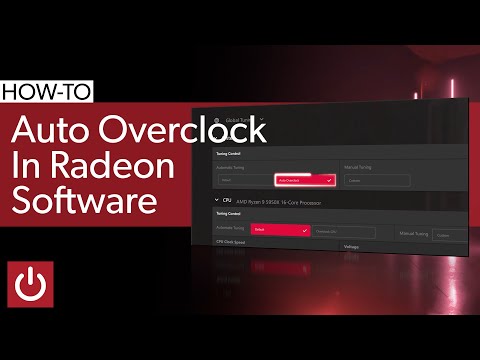
![[2023] 6 façons de copier / coller du texte brut sans formatage](https://media.techtribune.net/uploads/2021/03/5-Ways-to-Copy-Paste-Plain-Text-Without-Formatting-on-Your-Computer-shutterstock-website-238x178.jpg)






